Czytelnicy Twojego dokumentu Microsoft Word powinni jasno zrozumieć, gdzie hiperłącze przekieruje ich, po prostu czytając tekst hiperłącza. Jeśli hiperłącze nie ma sensu kontekstowego, zawiera literówkę lub jest długim ciągiem adresu URL, zmień jego nazwę.
Możesz zmienić nazwę hiperłączy, po prostu edytując tekst hiperłącza, tak jak każdy inny tekst w dokumencie. Istnieje również dłuższa metoda. Oto jak to zrobić.
Jak zaktualizować tekst hiperłącza
Jeśli w tekście hiperłącza jest literówka lub jeśli chcesz nieco bardziej doprecyzować tekst, możesz go łatwo zaktualizować, klikając link prawym przyciskiem myszy i wybierając Edytuj hiperłącze.
>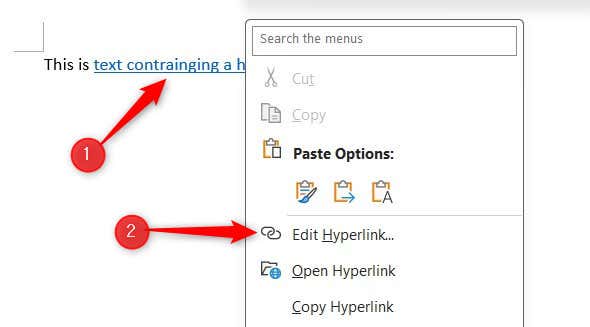
Następnie edytuj tekst hiperłącza w polu Tekst do wyświetlenia, a następnie wybierz OK.
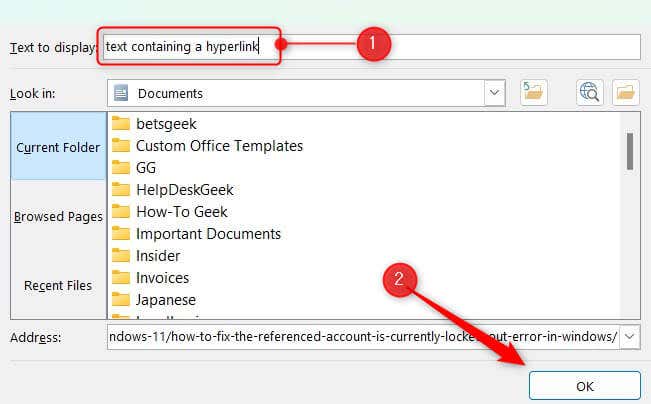
Nazwa hiperłącza została teraz zmieniona. Możesz także pominąć te kroki, po prostu bezpośrednio edytując tekst, tak samo jak każdy inny tekst w dokumencie. Po prostu zastąp go nowym tekstem.
Jak zmienić hiperłącze z ciągu adresu URL na tekst
Wklejenie adresu URL w niezmienionej postaci do dokumentu programu Microsoft Word sprawia, że dokument wydaje się niechlujny i nieprofesjonalny. W większości przypadków będziesz chciał zmienić nazwę hiperłącza na tekst opisowy. Dzięki temu Twój dokument będzie nie tylko bardziej czytelny, ale także stanie się bardziej przystępne dla czytelników niewidomych.
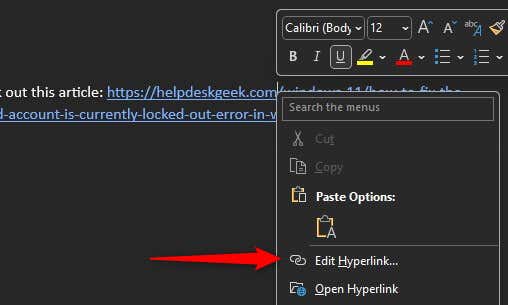
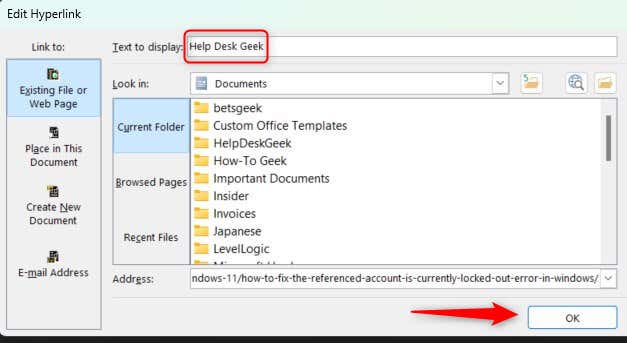
Nazwa hiperłącza została teraz zmieniona na wprowadzony tekst. W zależności od poprzedniej struktury zdania może być konieczne przepisanie go w celu poprawienia gramatyki.
Jak dodać hiperłącze do istniejącego tekstu
Dodanie hiperłącza do tekstu, który już istnieje w dokumencie, jest skuteczniejsze niż wklejenie adresu URL, a następnie zmiana jego nazwy.
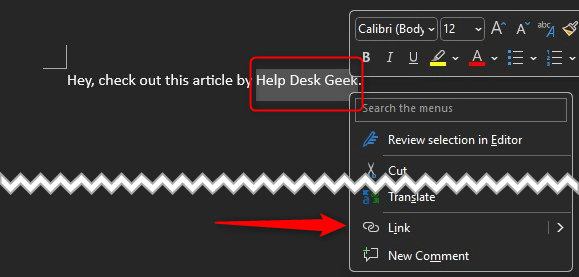
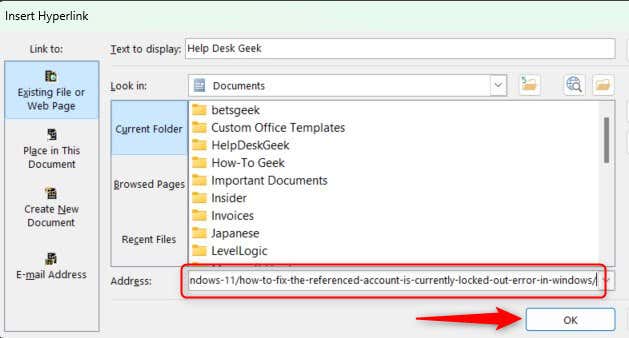
Hiperłącze zostało teraz pomyślnie dodane do tekstu.
Zadbaj o luźne końce
Dokładność i opis hiperłączy poprawia ogólną czytelność i łatwość nawigacji. To drobny szczegół, który może mieć znaczący wpływ na sposób, w jaki czytelnicy wchodzą w interakcję z Twoimi treściami. Poświęć więc trochę czasu, aby upewnić się, że każde hiperłącze odzwierciedla miejsce docelowe wskazuje na narrację Twojego dokumentu i naturalnie pasuje do niej.
.